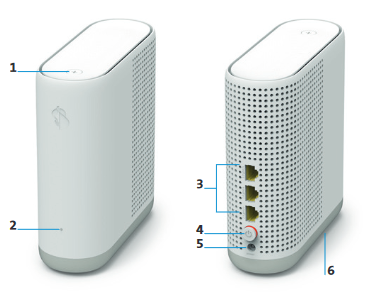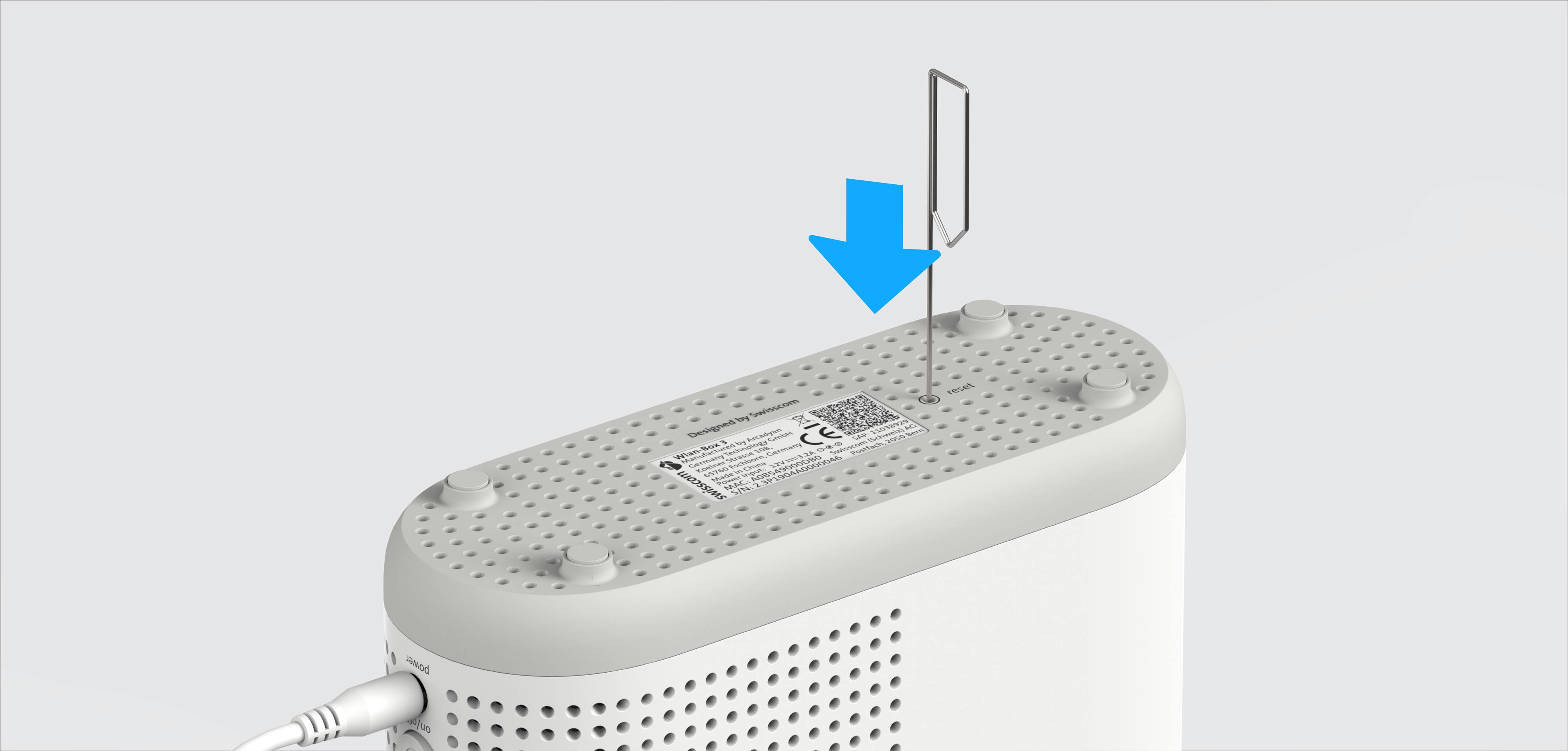Einrichten und nutzen

Anleitung in der App
Die My Swisscom App hilft Ihnen Schritt für Schritt, Ihr Gerät einzurichten.
QR-Code scannen und los geht’s.

Anleitung in der App
Die My Swisscom App hilft Ihnen Schritt für Schritt, Ihr Gerät einzurichten.
Video-Anleitung
In diesem Video zeigt Ihnen unser Swisscom-Academy-Trainer Oliver den Lieferumfang der WLAN-Box 3 und erklärt Ihnen, wie man diese Installiert.
PDF-Anleitungen
Gerät kennenlernen
Tasten und Anschlüsse
Status-LED
| LED leuchtet weiss: | Alles in Ordnung |
| LED blinkt weiss: | Das Gerät empfängt Konfigurationen von Swisscom. Bitte warten Sie 5 Minuten. |
| LED blinkt abwechslungsweise weiss und rot: |
Das Gerät pairt sich mit der Internet-Box. Bitte warten Sie 2 Minuten. |
| LED blinkt rot: | Keine Verbindung zur Internet-Box. Entweder wurde die WLAN-Box 3 nicht gepairt (siehe «Was ist Pairing?») oder sie ist zu weit von der Internet-Box entfernt (siehe «WLAN-Box einrichten»). |
| LED pulsiert rot: | schwache Verbindung zur Internet-Box. Platzieren Sie die WLAN-Box 3 neu. Beachten Sie die Tipps unter «WLAN-Box einrichten» |
| LED leuchtet rot: | keine Verbindung zur Internet-Box oder Fehlermeldung > Überprüfen Sie, ob das WLAN der Internet-Box eingeschaltet ist. > Führen Sie ein Pairing durch (siehe Schritt 7). > Falls die LED wieder rot leuchtet, starten Sie die Internet-Box und die WLAN-Box 3 neu. > Falls die LED immer noch rot leuchtet, platzieren Sie die WLAN-Box 3 näher an die Internet-Box. > Wenn keine Massnahme geholfen hat, gehen Sie zum Kapitel «Meine WLAN-Box funktioniert nicht». |
| LED leuchtet blau: | Defekte WLAN-Box 3. Bitte kontaktieren Sie Swisscom für den Austausch. Hinweis: Beim Aufstarten leuchtet die LED zeitweise blau. Warten Sie 10 Minuten, bis der Startvorgang durchlaufen ist. |
Häufig gestellte Fragen
Wie kann ich die Einstellungen meiner WLAN-Box 3 ändern?
Im Web-Portal der Internet-Box können Sie Ihre WLAN-Zugangsdaten ändern, die Kinderschutzfunktion einrichten (Surfzeiten und zeitlichen Limiten festlegen) oder sich einen Überblick über alle verbundenen Geräte verschaffen.
Am Computer
Geben Sie in Ihrem Internet-Browser http://internetbox.swisscom.ch(öffnet ein neues Fenster) oder 192.168.1.1(öffnet ein neues Fenster) ein. Beachten Sie, dass Sie nur zugreifen können, wenn Sie innerhalb des Netzwerks mit Ihrer Internet-Box verbunden sind. Melden Sie sich mit Ihrem bestehenden Admin-Passwort für Ihre Internet-Box an. Falls Sie das Passwort nicht kennen, klicken Sie auf „Neues Passwort festlegen".
Am Smartphone
Mit der kostenlosen My Swisscom App können Sie zu Hause von Ihrem Handy aus auf Ihre Einstellungen zugreifen.
Mit welchen Routern kann ich die WLAN-Box 3 verbinden?
Die WLAN-Box 3 ist mit der Internet-Box 2 und allen neueren Modellen kompatibel. Die Internet-Box plus und Internet-Box standard arbeiten mit einem älteren WLAN-Standard (Wi-Fi 5), wodurch die maximale WLAN-Geschwindigkeit der WLAN-Box 3 nicht erreicht werden kann. Zudem unterstützen diese Router nicht die neusten Verschlüsselungsstandards, was zu Inkompatibilitäten mit der WLAN-Box 3 beim automatischen Verbinden mit dem besten WLAN führen kann. Aus diesen Gründen sind die Internet-Box plus und Internet-Box standard nicht mit der WLAN-Box 3 kompatibel.
Warum funktioniert mein WLAN-Drucker nach der Installation der WLAN-Box 3 nicht mehr?
Das neue 6-GHz-Band der WLAN-Box 3 schreibt die Nutzung von WPA3 als WLAN-Verschlüsselung vor. Damit die WLAN-Box 3 optimal funktioniert, wird bei ihrer Installation auch auf dem Router WPA3 aktiviert. Einige ältere Geräte wie beispielsweise WLAN-Drucker unterstützen diesen neuen Standard jedoch nicht. Deshalb verbinden sich diese Geräte nicht mehr mit dem WLAN. Um Ihren Drucker mit der WLAN-Box 3 zu verbinden, setzen Sie in den Router-Einstellungen die WLAN-Verschlüsselung manuell wieder auf WPA2.
Warum ist die WLAN-Box 3 so viel grösser als die WLAN-Box 2?
Für das neue, störungsfreie 6-GHz-WLAN-Band sind in der WLAN-Box 3 vier Antennen mehr als in älteren WLAN-Box-Modellen integriert. Dies beansprucht zusätzlichen Platz innerhalb des Geräts. Das grössere Volumen wirkt sich ausserdem positiv auf die Wärmeentwicklung innerhalb des Gehäuses aus.
Wie kann ich das neue 6-GHz-WLAN-Band der WLAN-Box 3 nutzen?
Voraussetzung für die Nutzung des neuen 6-GHz-Bandes ist, dass das Band auf der WLAN-Box 3 eingeschaltet ist. Überprüfen Sie dazu im Web-Portal unter dem Reiter "WLAN", ob bei Ihnen WLAN bzw. das 6-GHz-Band aktiviert ist. Zudem muss das Endgerät, das sich mit der WLAN-Box 3 verbindet, ebenfalls 6 GHz unterstützen. Diese Geräte weisen den allerneusten WLAN-Standard (Wi-Fi 6E) auf.
Wenn Sie zwei WLAN-Boxen 3 verwenden, können Sie diese in einem WLAN-Mesh-Netzwerk untereinander über das 6-GHz-Band verbinden. Da so die 2.4- und 5-GHz-WLAN-Bänder weniger ausgelastet sind, profitieren auch Endgeräte, die den Wi-Fi-6E-Standard nicht unterstützen.
Wie stark strahlt die WLAN-Box 3?
Die WLAN-Box 3 arbeitet mit geringer Leistung (max. 1 Watt) und emittiert daher nur wenig Strahlung. Zudem hält sie alle relevanten Grenzwerte und Richtlinien ein. Für weniger Strahlung kann die WLAN-Box 3 manuell ausgeschaltet werden. Zusätzlich werden die Einstellungen der WLAN-Betriebszeit an der Internet-Box automatisch auf die angeschlossenen WLAN-Boxen übernommen.
Wie kann ich bei der WLAN-Box 3 verhindern, dass ein Wi-Fi 6 Gerät auf Wi-Fi 5 wechselt?
Damit ein Wi-Fi 6 fähiges Gerät im Bereich einer Internet-Box 3, nicht auf Wi-Fi 5 wechselt, haben Sie folgende Möglichkeiten:
- Schliessen Sie die WLAN-Box 3 über ein Ethernet-Kabel (WLAN-Access Point) an der Internet-Box an.
- Schalten Sie im Web-Portal(öffnet ein neues Fenster) die WLAN-Synchronisation unter dem Punkt "WLAN-Status zwischen der Internet-Box und der WLAN-Box synchronisieren" aus.
- Schalten Sie das WLAN an der Internet-Box aus.
Wird mit der WLAN-Box 3 auch das Gast-WLAN erweitert?
Ja, das Gast-WLAN funktioniert im WLAN-Empfangsbereich der Internet-Box und der WLAN-Box 3.
Meine WLAN-Box 3 blinkt rot. Was bedeutet das?
Wenn die LED rot blinkt, heisst das, dass die WLAN-Box keine Verbindung zur Internet-Box herstellen kann. Entweder wurde die WLAN-Box 3 nicht gepairt oder sie ist zu weit von der Internet-Box entfernt. Mehr Informationen dazu finden Sie in der Anleitung(öffnet ein neues Fenster) im Abschnitt «Was ist Pairing?» und «WLAN-Box einrichten».
Wie viel Energie verbraucht die WLAN-Box 3? Wie spare ich Strom?
Hier finden Sie die Angaben zum Stromverbrauch Ihrer WLAN-Box 3:
Mit diesen Tipps erfahren Sie, wie Sie Strom sparen können:
Wie aktualisiere ich die Firmware meiner WLAN-Box 3?
Die Firmware Ihrer WLAN-Box wird automatisch aktualisiert, sobald eine neue Version verfügbar ist.
Wie setze ich meine WLAN-Box 3 auf Werkeinstellungen zurück?
Wenn Ihre WLAN-Box Probleme bereitet und ein Neustart keine Abhilfe schafft, kann das Gerät auf Werkeinstellungen zurückgesetzt werden. So führen Sie einen Reset der WLAN-Box durch:
- Schliessen Sie die WLAN-Box ans Stromnetz an und schalten Sie sie ein. Warten Sie anschliessend 2 Minuten, bis die WLAN-Box aufgestartet ist.
- Führen Sie den Reset wie auf dem unten aufgeführten Bild durch, indem Sie die Reset-Taste mit einem spitzen Gegenstand auf der Unterseite des Geräts für 1 Sekunde drücken.
- Nach erfolgreichem Reset beginnt die Status-LED weiss zu blinken und die WLAN-Box startet neu.
Nach dem Reset kann das Gerät erneut mit Hilfe der My Swisscom App installiert werden.
Support erhalten
Möchten Sie etwas bestellen? Wir beraten Sie

Verwalten Sie Ihre Swisscom Produkte und Dienste in Ihrem persönlichen Konto.
My Swisscom öffnen(öffnet ein neues Fenster)
Chatbot Sam hilft Ihnen sofort und jederzeit. Weiss Sam nicht weiter, übernehmen Swisscom Mitarbeitende.
Chat startenNicht gefunden, was Sie suchen?
Erhalten Sie persönliche Hilfe von erfahrenen Swisscom Kunden.
Direkt zur Hilfe